Обложка части рисунка
Excel для Microsoft 365 Word для Microsoft 365 Outlook для Microsoft 365 PowerPoint для Microsoft 365 Excel для Microsoft 365 для Mac Word для Microsoft 365 для Mac Outlook для Microsoft 365 для Mac PowerPoint для Microsoft 365 для Mac Excel 2021 Word 2021 Outlook 2021 PowerPoint 2021 Excel 2021 for Mac Word 2021 for Mac Outlook 2021 for Mac PowerPoint 2021 for Mac Excel 2019 Word 2019 Outlook 2019 PowerPoint 2019 Excel 2019 для Mac Word 2019 для Mac Outlook 2019 для Mac PowerPoint 2019 для Mac Excel 2016 Word 2016 Outlook 2016 PowerPoint 2016 Excel 2016 для Mac Word 2016 для Mac Outlook 2016 для Mac PowerPoint 2016 для Mac Еще…Меньше
В Office или Microsoft 365 вы можете покрыть часть фотографии, наложив на нее фигуру. Затем можно применить цвета и эффекты, чтобы фигура смешалась с рисунком по своему выбору.
Рисование фигуры над частью рисунка
-
Выберите Вставить > фигуры.
-
В коллекции фигур выберите фигуру, подходящую для покрытия рисунка, который вы хотите скрыть.
-
Щелкните и перетащите фигуру над правой областью рисунка.
Форматирование фигуры в соответствии с изображением
-
Выбрав фигуру, выберите вкладку Формат фигуры на ленте.
- org/ListItem»>
Выберите Заливка фигуры, а затем выберите подходящий цвет для фигуры.
-
-
Чтобы размыть края фигуры (чтобы лучше сочетаться с изображением), выберите Эффекты фигуры > мягкие края, а затем выберите подходящий вариант. После применения мягкого края фигура может слегка уменьшиться, поэтому вам может потребоваться изменить размер фигуры, перетащив один или несколько ребер.
Выравнивание рисунка и фигуры ( толькоPowerPoint )
Если вы используете PowerPoint, можно сгруппировать фигуру и рисунок. Когда они группируются, если вы хотите переместить рисунок, фигура будет идти вместе с ней без каких-либо дополнительных усилий с вашей стороны.
Когда они группируются, если вы хотите переместить рисунок, фигура будет идти вместе с ней без каких-либо дополнительных усилий с вашей стороны.
-
Нажмите и удерживайте нажатой клавишу CTRL. Выберите рисунок, а затем выберите фигуру.
Теперь выбраны оба объекта.
-
На вкладке Формат фигуры в группе Упорядочить выберите Группа > Группа.
Настройка фигуры
Коллекция фигур имеет множество фигур на выбор, включая прямоугольники, овалы и треугольники. Но при необходимости вы также можете использовать нестандартную форму, чтобы лучше соответствовать области, которую вы хотите покрыть.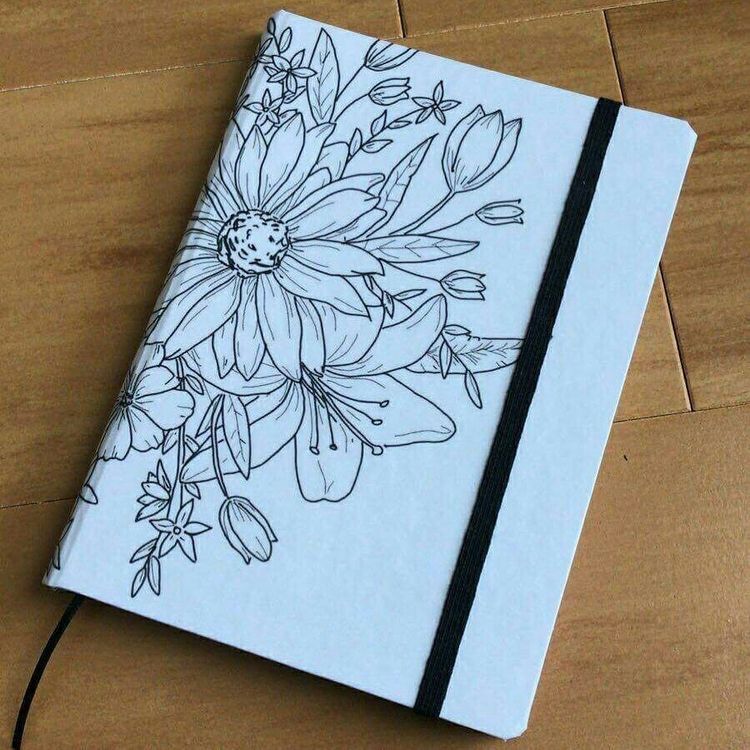 Для этого необходимо нарисовать фигуру свободной формы или настроить стандартную фигуру с помощью точек редактирования. Дополнительные сведения см. в статье Рисование и изменение фигуры свободной формы.
Для этого необходимо нарисовать фигуру свободной формы или настроить стандартную фигуру с помощью точек редактирования. Дополнительные сведения см. в статье Рисование и изменение фигуры свободной формы.
См. также
Вырезать часть рисунка
Обложка для паспорта, ПВХ, рисунок, «Boho style» оптом с бесплатной доставкой по России :: Обложки для документов
шт|ящ по 50
- Артикул: ОД-350 Код: 56859
- Товары аналоги
- Остаток: 0
Только зарегистрированным
- О товаре
- Товары аналоги
Прекрасная обложка для паспорта.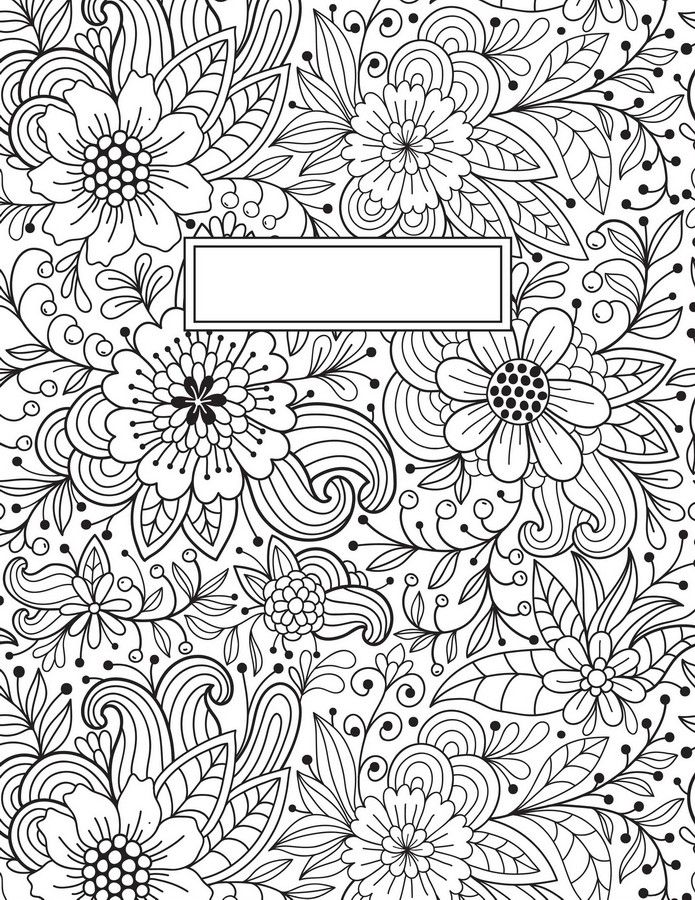 Модель украшена рисунком.
Модель украшена рисунком.
- 13 х 9 х 0,5 см (размеры в сложенном виде)
- Конструкция позволяет быстро и удобно извлекать паспорт из обложки
- Внутренние отделения для прочих документов
- Для гражданского и заграничного паспорта
- Вес обложки 9 грамм
- Авторский принт
| Обложки для документов | |
| Вид обложки | на паспорт |
| Материал | пвх |
| Не используемые | |
| Материал | эко кожа |
Быстрый просмотр
Обложки для документов
Только зарегистрированным
Быстрый просмотр
Обложки для документов
Только зарегистрированным
Быстрый просмотр
Обложки для документов
Только зарегистрированным
Быстрый просмотр
Обложки для документов
Только зарегистрированным
Быстрый просмотр
Обложки для документов
Только зарегистрированным
Быстрый просмотр
Обложки для документов
Только зарегистрированным
Быстрый просмотр
Обложки для документов
Только зарегистрированным
Быстрый просмотр
Обложки для документов
Только зарегистрированным
Быстрый просмотр
Обложки для документов
Только зарегистрированным
Вы смотрели
Быстрый просмотр
Обложки для документов
Только зарегистрированным
Обложка рисовать векторов скачать бесплатно графический дизайн
Расширенный поиск Запросить дизайн
[ Векторы ] шаблон обложки книги рваная бумага эскиз геометрический декор ( . ai .eps .svg 4.06MB )
ai .eps .svg 4.06MB )
[ Векторы ] Титульный лист Электронная лаборатория моды Плакат Шаблон динамического дисплея платья эскиз ( .ai .eps .svg 1.90MB )
All-free-download.com
[ Векторы ] практичный шаблон обложки книги аптеки классная доска эскиз лабораторных инструментов ( .ai .eps .svg 2.84MB )
All-free-download.com
[ Векторы ] шаблон обложки книги дикой природы мира горная сцена вид силуэт декор ( .ai .eps .svg 5.90MB )
All-free-download.com
[ Векторы ] шаблон обложки книги современный плоский эскиз рваной бумаги ( . ai .eps .svg 4.16MB )
ai .eps .svg 4.16MB )
All-free-download.com
[ Векторы ] обложка Лаборатория моды рекламный баннер плоский элегантный классический декор ( .ai .eps .svg 2.19MB )
All-free-download.com
[ Векторы ] Шаблон обложки книги с информацией о лекарствах Плоский эскиз полки с лекарствами ( .ai .eps .svg 3.77MB )
All-free-download.com
[ Векторы ] шаблон обложки книги дикой природы мира животные виды мультфильм джунгли эскиз ( .ai .eps .svg 4.82MB )
All-free-download.com
[ Векторы ] шаблон обложки книги современные 3d геометрические формы рваная бумага декор ( . ai .eps .svg 3.97MB )
ai .eps .svg 3.97MB )
All-free-download.com
[ Векторы ] шаблон обложки романтической электронной книги романтическая любовь пара поцелуй лунный свет декор мультфильм дизайн ( .ai .eps .svg 4.65MB )
All-free-download.com
[ Векторы ] фармацевт шаблон обложки книги мультфильм доктор аптека эскиз ( .ai .eps .svg 3.45MB )
All-free-download.com
[ Векторы ] история об утреннем нагребкане обложка книги милый мультяшный скетч ( .ai .eps .svg 2.14MB )
All-free-download.com
[ Векторы ] шаблон обложки книги дикой природы мира животные виды глобус эскиз ( . ai .eps .svg 4.01MB )
ai .eps .svg 4.01MB )
All-free-download.com
[ Векторы ] шаблон обложки студенческого дневника элегантный темный лис природа элементы декора ( .ai .eps .svg 20.78MB )
All-free-download.com
[ Векторы ] шаблон обложки дневника студента темный рисованный астрономия элементы природы декор ( .ai .eps .svg 1,002.06KB )
All-free-download.com
[ Векторы ] шаблон обложки романтической электронной книги леди мужчина целует эскиз мультяшный дизайн ( .ai .eps .svg 7.72MB )
All-free-download.com
[ Векторы ] шаблон обложки книги аптеки современный плоский элегантный декор ( . ai .eps .svg 2.96 МБ)
ai .eps .svg 2.96 МБ)
All-free-download.com
[ Векторы ] недвижимость facebook обложка геометрия городская сцена эскиз ( .ai .eps .svg 2.01MB )
All-free-download.com
[ Векторы ] Недвижимость facebook обложка элегантный современный эскиз городской сцены ( .ai .eps .svg 1.77MB )
All-free-download.com
обложка обложки рисовать рисовать покрытые буклет обложка вектор скачать бесплатно бесплатно обложка вектор обложки бесплатно обложка вектор бесплатно обложка графика вектор буклет обложка вектор обложка вектор скачать обложки дизайн вектор обложки брошюра обложка обложки вектор обложки дизайн обложки шаблон
[ Векторы ] шаблон обложки дневника студента темный классический нарисованный от руки эскиз ветки птицы ( . ai .eps .svg 1.71MB )
ai .eps .svg 1.71MB )
All-free-download.com
[ Векторы ] Титульный лист Лаборатория моды Лаборатория моды Рекламный баннер шаблон Элегантная исполнительская фотомодель мультяшный эскиз ( .ai .eps .svg 2.02MB )
All-free-download.com
[ Векторы ] Шаблон обложки книги по уходу за здоровьем Врачи делают набросок персонажей мультфильма ( .ai .eps .svg 2.76MB )
All-free-download.com
[ Векторы ] шаблон обложки книги о дикой природе мира джунгли сцена вид силуэт декор ( .ai .eps .svg 4.72MB )
All-free-download. com
com
[ Векторы ] недвижимость шаблон обложки facebook мультфильм эскиз геометрия декор дома ( .ai .eps .svg 1.93MB )
All-free-download.com
Загрузка дополнительных элементов, пожалуйста, подождите…
Загрузка дополнительных элементов, подождите…
Критерий поиска:
Тип поиска:
Совпадение с любымСовпадение со всеми
Искать в:
ВекторыИконкиФотоШрифтыШаблоны сайтовPSD
Лицензия:
Все лицензииРазрешить коммерческое использование
Результат сортировки:
Сначала лучшее совпадениеСначала новыеСначала много загрузокСначала меньше загрузок
- Дом
- Лицензии
- Срок
- Конфиденциальность
- О
- Связаться с
Как правильно защитить и сохранить свои карандашные рисунки
Вам необходимо защитить и сохранить свои карандашные рисунки, но есть много плохих советов, и я хочу их исправить.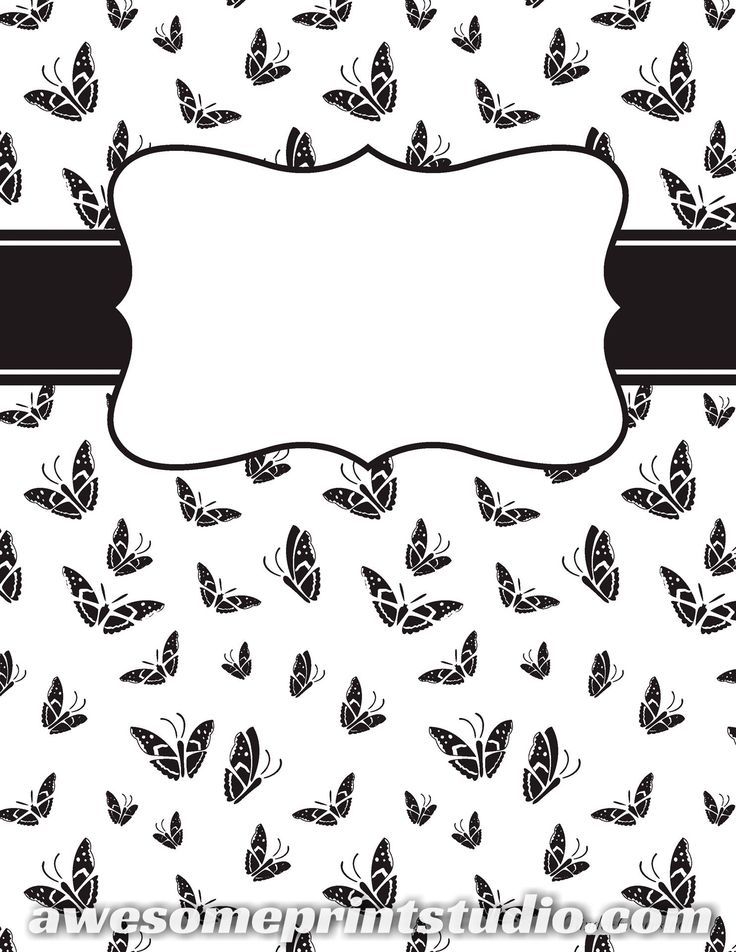 Вот мой совет в двух словах:
Вот мой совет в двух словах:
Используйте кальку, воск или пергаментную бумагу, не содержащую кислоты, между незакрепленными карандашными рисунками. Закрепите блокнот для рисования зажимами бульдога. Оберните смонтированный рисунок. Храните готовые рисунки в водонепроницаемых пластиковых контейнерах. Поместите в рамку свои лучшие работы и экономно используйте фиксирующий спрей.
Все пишут о закрепителе так, как будто это неотъемлемая часть вашего набора, но это не так, и никто не объясняет почему. И очень мало написано о безопасном хранении ваших рисунков.
Давайте подробнее.
(Я получаю комиссионные за покупки, сделанные по ссылкам в этом посте. Однако я рекламирую только те продукты, которые мне нравятся и которые я рекомендую)
Как сохранить карандашные рисунки при хранении и транспортировке
поверхности ваших рисунков карандашом или углем вы рискуете поднять часть носителя. На самом деле, это неизбежно. Все, что вы можете сделать, это ограничить ущерб.
Все, что вы можете сделать, это ограничить ущерб.
Причиной смазывания рисунков является вибрация. Каждый раз, когда вы перемещаете свое произведение искусства, возникает трение между поверхностью для рисования и защитным покрытием.
Даже бездумный наблюдатель, который прикоснется к прозрачному чехлу, защищающему ваш рисунок, потревожит поверхность, и то же самое происходит каждый раз, когда вы убираете рисунок.
Все эти микродвижения, сами по себе незначительные, со временем складываются. Вы не осознаете масштабов, пока однажды не достанете искусство из рукава.
Не все потеряно. Это Как отремонтировать бумагу для рисования: 8 способов спасти вашу работу
Можно подумать, что любой наблюдательный художник знает о повреждении своей работы, но это не всегда так. Если вы храните свои рисунки в специальном прозрачном футляре внутри папки портфолио, вы не всегда увидите повреждения.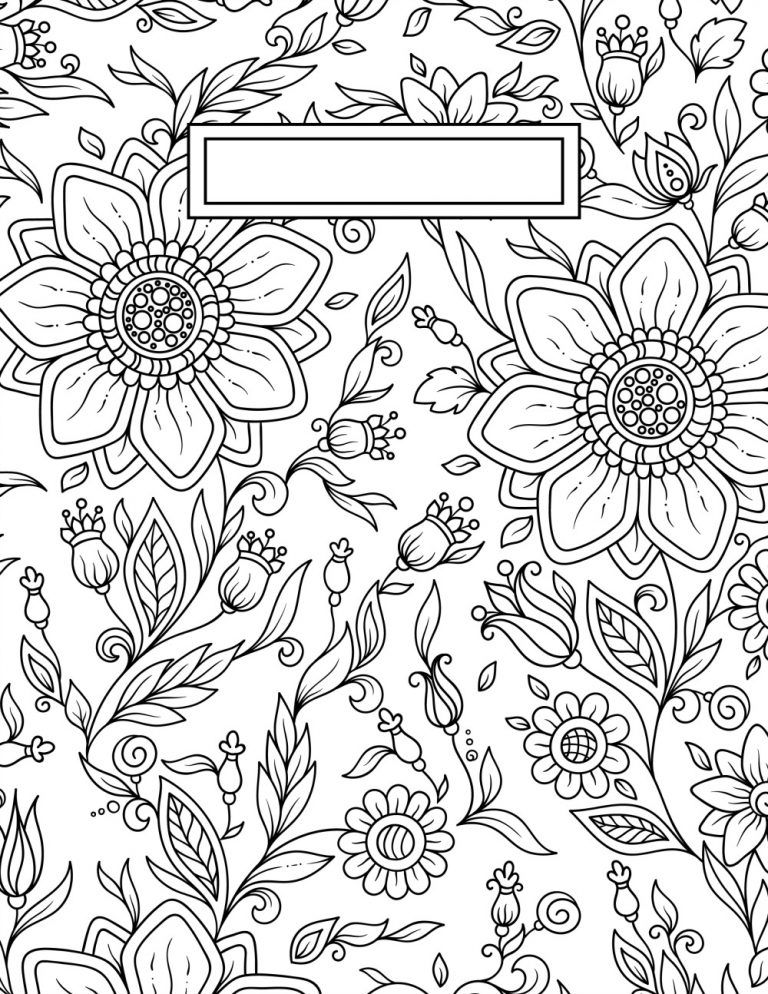
Только после того, как вы достанете свой драгоценный рисунок карандашом и увидите отпечаток своего рисунка в виде тени на нижней стороне пластика, и ваши глаза закатятся от ужаса.
Возьмите ластик и легким касанием сотрите блики. Скорее всего, то, что вы считали белой бумагой, теперь стало светло-серым. То, что когда-то было рисунком с некоторым «звонком», теперь стало плоским и скучным.
Есть два способа решить эту проблему. №
Первое, что вы можете сделать, это поместить свои рисунки на бескислотную матовую доску и накрыть их флористической целлофановой пленкой в качестве защитного слоя.
Мне нравится заклеивать каждую складку скотчем, чтобы предотвратить возможное повреждение от влаги. Сверху кладу еще одну доску, чтобы защитить рисунок. Пока ничего не касается поверхности бумаги, все будет в порядке.
Другой способ — плотно зажать бумагу между двумя твердыми досками. Я использую этот метод, когда я путешествую.
Я накрываю каждый рисунок плоским листом кальки и кладу твердый акриловый лист поверх своего блокнота для рисования на доске и закрепляю его прочными откидными зажимами.
Этот метод предотвращает вибрацию бумаги и, следовательно, ее размазывание. Это работает, даже когда я иду в поход.
Если меня беспокоит погода, я запечатаю блокнот для рисования в полиэтиленовый пакет с застежкой-молнией. Это еще не провал.
Как сохранить ваши рисунки в хранилищеЯ ничего не оставляю на волю случая. Все, что может пойти не так, пойдет не так. По этой причине я считаю, что влажность — мой злейший враг.
Я храню свои рисунки в пластиковых закрывающихся контейнерах вдали от прямых солнечных лучей. Я покупаю сверхпрочные контейнеры , которые могут выдержать удары и удары повседневной жизни. Дешевые контейнеры имеют тенденцию очень легко трескаться и ломаться.
Проверьте это для получения дополнительной информации: Как безопасно хранить рисунки: Полное руководство
Все мои рисунки так или иначе завернуты: либо в конверты для портфолио в футляре, либо полностью смонтированы и завернуты, а мои отпечатки упакованы в полиэтиленовые пакеты.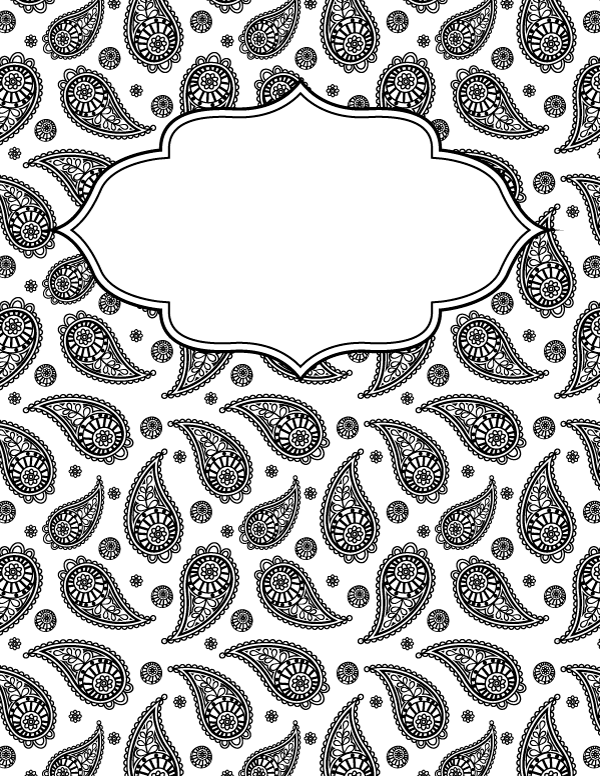 Но это не все.
Но это не все.
У меня достаточно места, чтобы добавить две емкости с силиконовым влагопоглотителем внутрь каждого контейнера для поглощения любой атмосферной влаги, которая может просочиться. А если этого недостаточно, то, когда я надолго уезжаю, я заворачиваю контейнеры в пищевую пленку.
Как я уже сказал, я не рискую.
Рамка для ваших рисунков, чтобы защитить их
Лучший способ защитить ваши оригинальные рисунки и сохранить их в наилучшем состоянии — повесить их в прочную стеклянную раму, желательно с использованием стекла с УФ-фильтром. Это если у вас есть место, у меня нет.
Это нецелесообразно, если у вас большой объем работы.
Прочтите это: Как обрамить свое искусство с ограниченным бюджетом
Если вы решите обрамить свои рисунки, не забудьте сначала отсканировать готовую работу. Даже если вы не собираетесь сразу печатать свое произведение, вам все равно понадобится файл высокого разрешения для ваших записей.
Используйте только качественные материалы, все ваши ленты и доски должны быть бескислотными и использовать антибликовое стекло, если ваш рисунок имеет графитовый блеск.
Если вы собираетесь хранить рамы, убедитесь, что они находятся над полом. Влажность — ваш враг. Если бы у меня было место для стеллажа для картин или шкафа, я бы тоже завернул свои рамки в пузырчатую пленку. Я знаю по опыту, что рамы для картин легко повреждаются.
Стекло для обрамления очень тонкое и хрупкое, а углы рамы легко откалываются, поэтому я отказался от обрамления своих рисунков для продажи. Я слишком часто повреждал рамы.
Теперь я их монтирую, а мои клиенты сами делают обрамление. Я хочу легкой жизни.
Используете ли вы спрей-фиксатор для сохранения рисунков?
Короткий ответ, как правило, нет для работы карандашом и да для рисунков пастелью.
О фиксирующих спреях говорят много чепухи. На мой взгляд, это в основном дорогая трата денег.
Давайте посмотрим на факты,
- Графит светостойкий.

- Фиксатор не фиксирует 100%
- Фиксатор изменяет тональные значения (независимо от заявлений на банке)
- Фиксатор стоит дорого
Если вы беспокоитесь о выцветании своего искусства, прочтите это: Выцветает ли искусство?
Так почему же люди продолжают об этом говорить? Что ж, я думаю, что он стал непререкаемым ортодоксом и средством «завершения» рисунка. Это бесспорно. Кроме того, у меня есть ощущение, что в интересах крупных брендов продвигать его использование.
«Толкай и толкай» из карандашного рисунка Кевина ХейлераFixative — это просто акриловое пластиковое покрытие в баллончике, и цена на него сильно завышена. Поля должны быть огромными. Почему бы не напугать художников, заставив их настаивать на необходимости его использования? Имеет коммерческий смысл. Опять же, возможно, я слишком циничен.
N.B. Не верьте заявлениям о том, что любой фиксирующий спрей прозрачен и не повлияет на первоначальный цвет или тон. Я еще не нашел, что это правда.
Я еще не нашел, что это правда.
Фиксатор даже не фиксирует должным образом носитель. Проведите пальцем по карандашному рисунку с покрытием, и частицы графита оторвутся. Может и не сильно, но далеко не идеально, и не защитный барьер.
А как насчет защиты от УФ? Как это складывается? Ну, для начала, с каких это пор графит и уголь начали тускнеть? Портится не рисунок, а бумага! Используйте бескислотную бумагу, и вы полностью устраните проблему.
Если вы запутались, прочитайте: Как правильно выбрать бумагу для рисования карандашом
Мягкая пастель бывает разной. Некоторые пигменты более стабильны, чем другие, и единственный способ добиться стойкости — это использовать стекло с защитой от УФ-излучения и использовать самые светостойкие цвета.
Если вы используете пастельные карандаши, я нашел для вас эти таблицы цветов, но примите во внимание, что каждая марка использует свою собственную систему классификации: Диаграмма
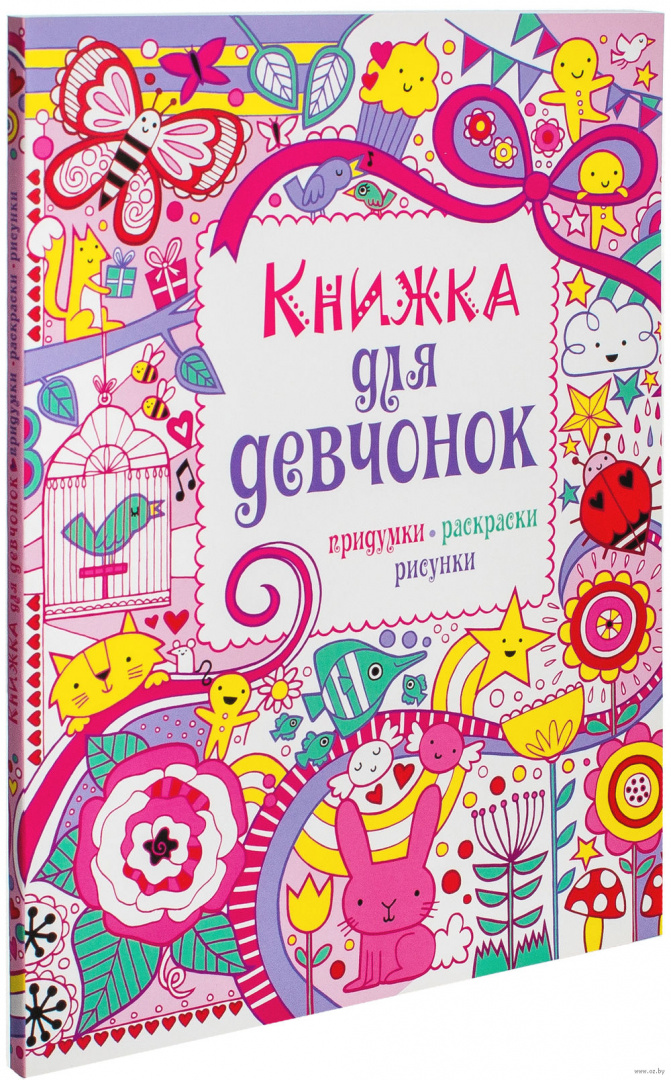 0002 Мягкая пастель высшего качества является самой светостойкой из всех сухих пигментных сред. Тем не менее, вы никогда не должны вешать картину на солнце.
0002 Мягкая пастель высшего качества является самой светостойкой из всех сухих пигментных сред. Тем не менее, вы никогда не должны вешать картину на солнце.Заманчиво распылить мягкую пастель, чтобы связать пигмент, в качестве последнего шага перед обрамлением. Это понятно. Пигментная пыль может падать с поверхности работы, а найти пятнышки краски внутри рамы картины никому не хочется.
Все пастельные рисунки следует простукивать перед оформлением в раму, чтобы удалить отслоившиеся чешуйки. это должно хватить , но вот что вам никто не говорит, пастель со временем склеивается, и поверхность стабилизируется.
Лично я никогда не наношу последний слой. Я использую закрепитель, чтобы зафиксировать слои, которые можно перекрасить. Я знаю, что распыление подмалевка и затемняет, и сглаживает цвета. Я использую эти знания для создания большей глубины и яркости при нанесении нового слоя пастели.
Я использую закрепитель как инструмент, а не как завершающий штрих.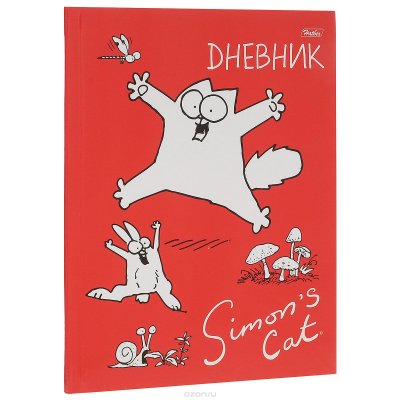
Как нанести закрепитель для сохранения ваших рисунков
Если вы чувствуете необходимость нанести финальный фиксатор, и я прекрасно понимаю, почему вы это делаете, вы должны быть осторожны в том, как вы это делаете.
Используйте клочок бумаги и проверьте аэрозольный баллончик перед тем, как направить его на работу. Сопло может забиться и «выплевывать» случайные капли лака на бумагу. Вам нужен тонкий ровный аэрозольный лак.
Хорошо встряхните банку в течение минуты или около того.
Распылите ровным широким движением руки. Начинайте распылять до того, как вы коснетесь бумаги, и продолжайте распылять дальше бумаги с другой стороны.
Начните с горизонтальных линий и сделайте следующий слой вертикальным. Дайте каждому слою испариться, прежде чем приступать к следующему.
«Ребенок на борту» Карандашный рисунок Кевина Хейлера Количество распыляемого фиксатора зависит от вас. Чем больше слоев вы нанесете, тем темнее будет ваше изображение, и оно также станет более гладким. Если вы нанесете слишком много краски на поверхность, вы можете полностью потерять зуб и не сможете рисовать по нему снова.
Если вы нанесете слишком много краски на поверхность, вы можете полностью потерять зуб и не сможете рисовать по нему снова.
Крайлон Фиксатор продается как рабочий фиксатор и предназначен для рисования слоями графита или, чаще, слоями пастели.
Это сопутствующий пост. Проверьте это: Как предотвратить смазывание рисунков
Держите банку на расстоянии около 12 дюймов (30 см) от поверхности и для достижения наилучших результатов нанесите несколько тонких слоев, а не один толстый слой.
Распыляйте в хорошо проветриваемом помещении, химикаты сильнодействующие, а некоторые фиксаторы пахнут. Я бы не стал распылять в помещении, уж точно не без маски и далеко от мебели.
Когда закончите, переверните баллончик и в последний раз распылите распылитель, чтобы он не засорился.
Можно ли использовать лак для волос для сохранения рисунков?
Это не хитрый хак. Не используйте лак для волос .
Во-первых, фирменный лак для волос ненамного дешевле фиксатора, к тому же в него добавляют кондиционеры, ароматизаторы и масла. Добавьте к этому, что конструкция форсунки может не обеспечивать мелкодисперсный равномерный туман. Зачем рисковать?
Если в составе лака для волос указаны масла, такие как силикон, диметикон, витамин А или Е, или химические вещества, оканчивающиеся на «гликоль», не используйте их.
Более дешевые лаки для волос могут содержать меньше вредных веществ. Ищите акрилат, взвешенный в спирте. Даже если вы найдете базовый лак для волос с одинаковыми ингредиентами, вы все равно не знаете, будет ли аэрозольный спрей однородным.
И, наконец, лак для волос со временем желтеет. Он не устойчив к ультрафиолету.
Хороший профессиональный художник никогда не станет обесценивать свою работу лаком для волос.
Какой тип фиксатора лучше всего защищает ваши рисунки?
Я человек привычки и использую Winsor и фиксатор Newton .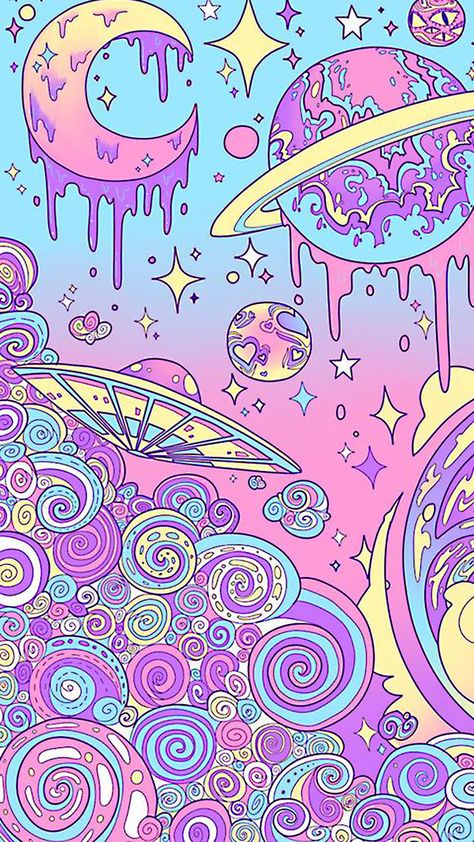 Как я упоминал ранее, я использую закрепляющий спрей только для того, чтобы слегка связать слой пастели перед нанесением последующих слоев пастели поверх.
Как я упоминал ранее, я использую закрепляющий спрей только для того, чтобы слегка связать слой пастели перед нанесением последующих слоев пастели поверх.
Ваша главная забота – доставка спрея и затемнение тона. Эти вещи различаются между брендами
Этот пост связан, проверьте его: 9 способов остановить блеск карандаша на рисунке и сохранить вашу работу!
Я не буду лгать и скажу вам, что я протестировал и сравнил все существующие бренды, потому что это не так. Я выбрал Winsor и Newton, потому что они были легко доступны там, где я живу, и я привык к высокой степени затемнения и адаптировал к этому свои методы.
«Monster Croc» Карандашный рисунок Кевина ХейлераОднажды я провел эксперимент, используя бутылку фиксатора с распылителем-распылителем. Больше так делать не буду, везде пятна. Единственный фиксатор, который я хочу попробовать в будущем, называется Spectrafix . Он получает хорошие отзывы.
Мне интересно, потому что он не так сильно меняет тон, как другие спреи.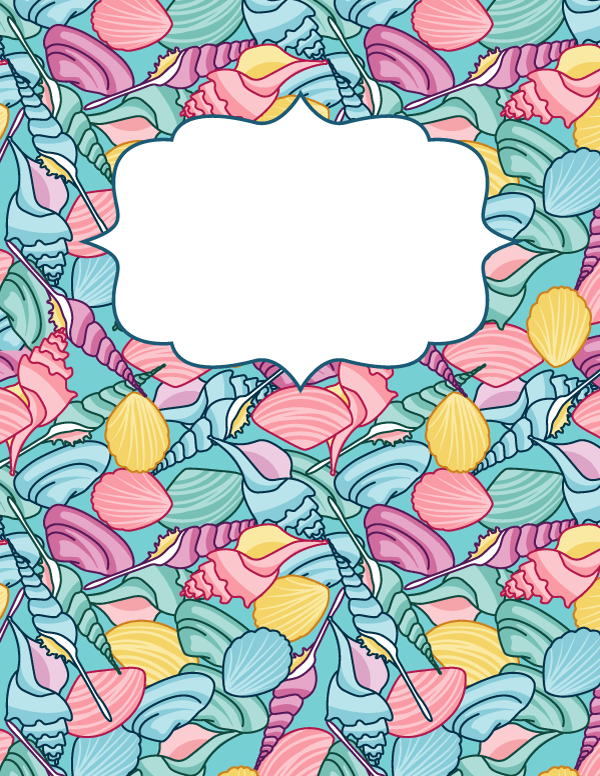 Он сделан только из казеина, воды и спирта, поэтому он нетоксичен, безопасен для использования в помещении и не вызывает PONG!
Он сделан только из казеина, воды и спирта, поэтому он нетоксичен, безопасен для использования в помещении и не вызывает PONG!
Если у меня есть оговорка, то только потому, что это помповый спрей. Обычно это было бы положительным моментом, но в данном случае я не знаю, равномерно ли распыляется. Есть только один способ узнать.
Защитите и сохраните свои рисунки карандашом : Заключительные мыслиТеперь вы знаете, как защитить и сохранить свои рисунки. Лучшее решение — не позволять ничему касаться поверхности. Обрамление идеально, если не установить их и не завернуть.
Если это нецелесообразно, сожмите ваши рисунки так, чтобы они не могли двигаться.
Используйте фиксатор с осторожностью. Я советую вам избегать распыления последнего верхнего слоя, если это вообще возможно. Используйте закрепитель для создания слоев пастелью, но будьте осторожны с графитными карандашами и углем.
Лично я не вижу веских причин, по которым можно вообще использовать фиксатор для рисунков графитом и углем.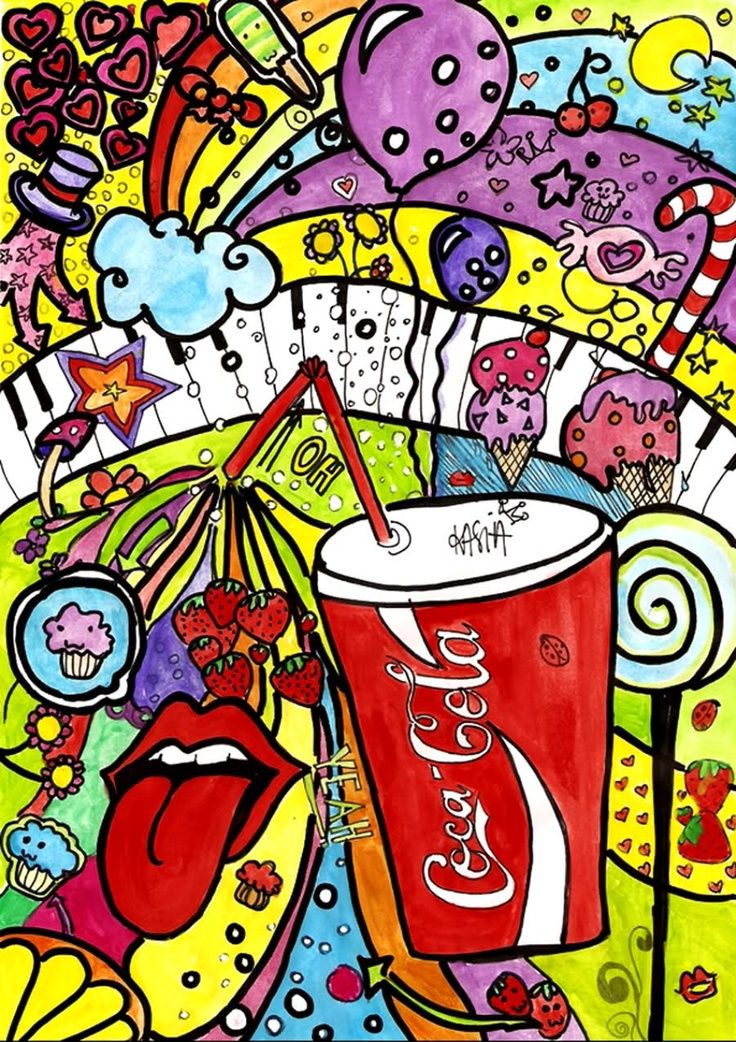 Вы рискуете разрушить тонкие тональные значения, над достижением которых вы так усердно работали.
Вы рискуете разрушить тонкие тональные значения, над достижением которых вы так усердно работали.
Это скорее противоречит цели.
If you like the way I draw and want to try things for yourself, this is my basic kit:
- Pentel Mechanical Pencils 0.3mm
- Derwent Graphic Drawing Pencils
- Daler-Rowney Heavyweight Cartridge Paper
- Jakar Battery Eraser
- Tombo Mono Eraser Pen
- Faber Castell Putty Eraser
- Blu Tack
- Мольберт French Box
Если вам нужна альтернатива Amazon, обратите внимание на товары для рисования ARTEZA или BLICK 9.

